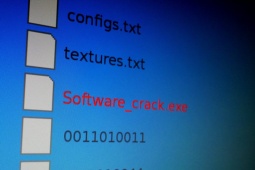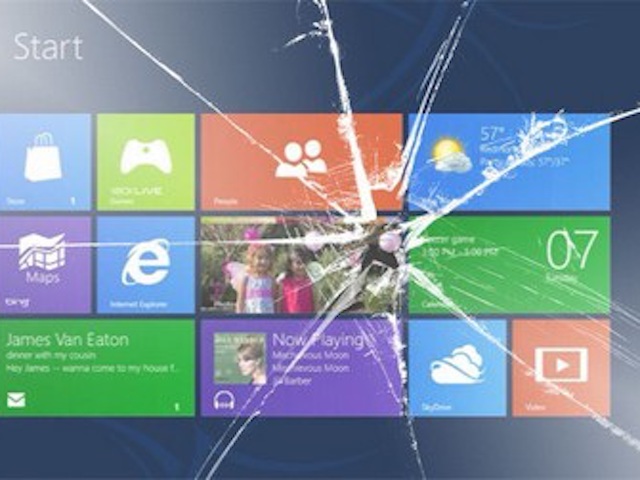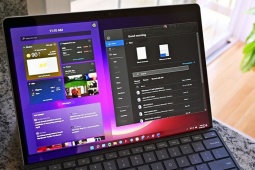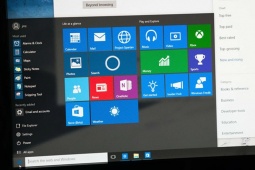Cách bật tính năng chống mã độc tống tiền trên Windows
Khi máy tính của chúng ta kết nối Internet, rủi ro bảo mật cũng sẽ tăng lên đáng kể. Làm thế nào để hạn chế bị tấn công và rò rỉ dữ liệu riêng tư?
Windows Defender là công cụ có sẵn trên Windows 10 giúp bảo vệ người dùng khỏi các cuộc tấn công mạng. Tuy nhiên, không nhiều người biết rằng công cụ này cũng có tính năng bảo vệ máy tính khỏi ransomware (mã độc tống tiền), nhưng lại bị vô hiệu hóa theo mặc định.
Vì các cuộc tấn công mã hóa dữ liệu và đòi tiền chuộc ngày càng tăng cao, nên việc bật tính năng này là điều cần thiết.
Ransomware là một loại phần mềm độc hại, mã hóa toàn bộ dữ liệu trên máy tính và đòi tiền chuộc (thường là những đồng tiền kỹ thuật số như Bitcoin để giải mã dữ liệu).
Cách kích hoạt tính năng Ransomware Protection
Đầu tiên, bạn hãy nhấp vào menu Start trên Windows 10 và gõ vào khung tìm kiếm dòng lệnh Windows Security, sau đó nhấn Enter.
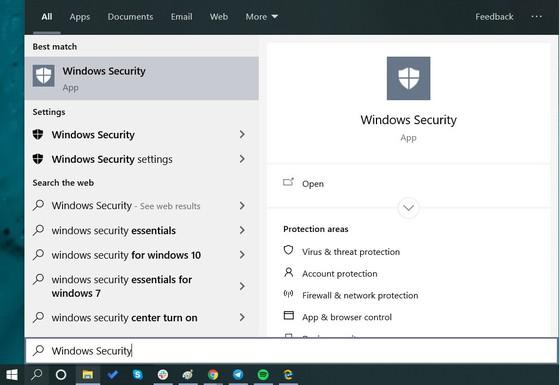
Tiếp theo, người dùng chỉ cần tìm đến mục Virus & threat protection - Ransomware protection và kích hoạt tùy chọn Controlled folder access. Cuối cùng, bạn hãy khởi động lại máy tính để áp dụng các thay đổi.
Kể từ lúc này, máy tính của bạn sẽ được bảo vệ khỏi các cuộc tấn công mã hóa dữ liệu, tất nhiên, mọi thứ sẽ chỉ mang tính tương đối.
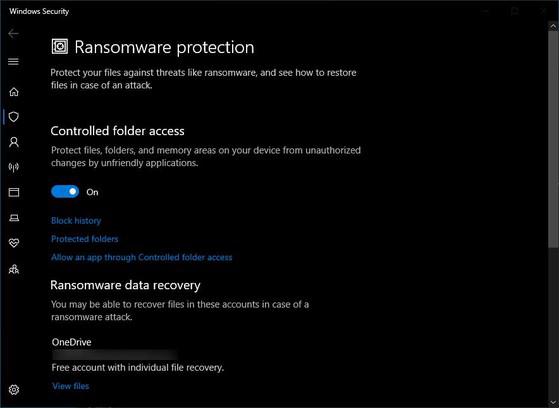
Người dùng cần phải chủ động nâng cao cảnh giác, không mở và nhấp vào các liên kết cũng như các tập tin đính kèm trong email có chứa các tập tin dạng .doc, .pdf, .zip, .rar… được gửi từ người lạ hoặc nếu email được gửi từ người quen nhưng cách đặt tiêu đề hoặc ngôn ngữ khác thường.
Cuối cùng là thông báo cho bộ phận chuyên trách quản trị hệ thống khi phát hiện các tệp tin, liên kết đáng ngờ.
Từ đo thân nhiệt tự động đến hỗ trợ tìm ra vaccine, AI đóng vai trò to lớn trong kiểm soát Covid-19 khi dịch bệnh lây lan...
Nguồn: https://kynguyenso.plo.vn/ky-nguyen-so/thiet-bi-so/cach-bat-tinh-nang-chong...